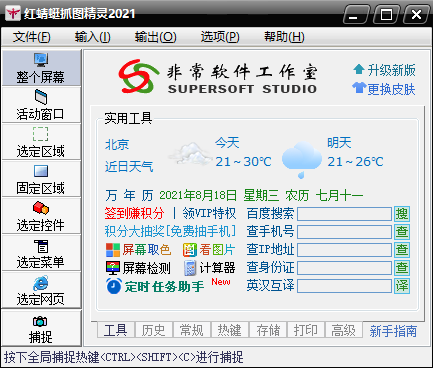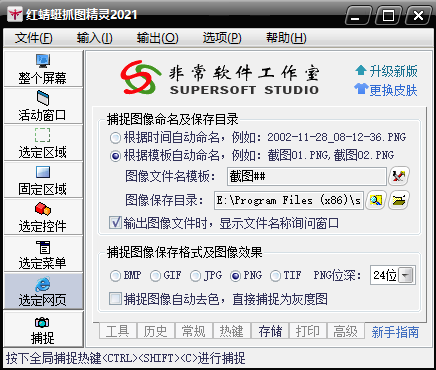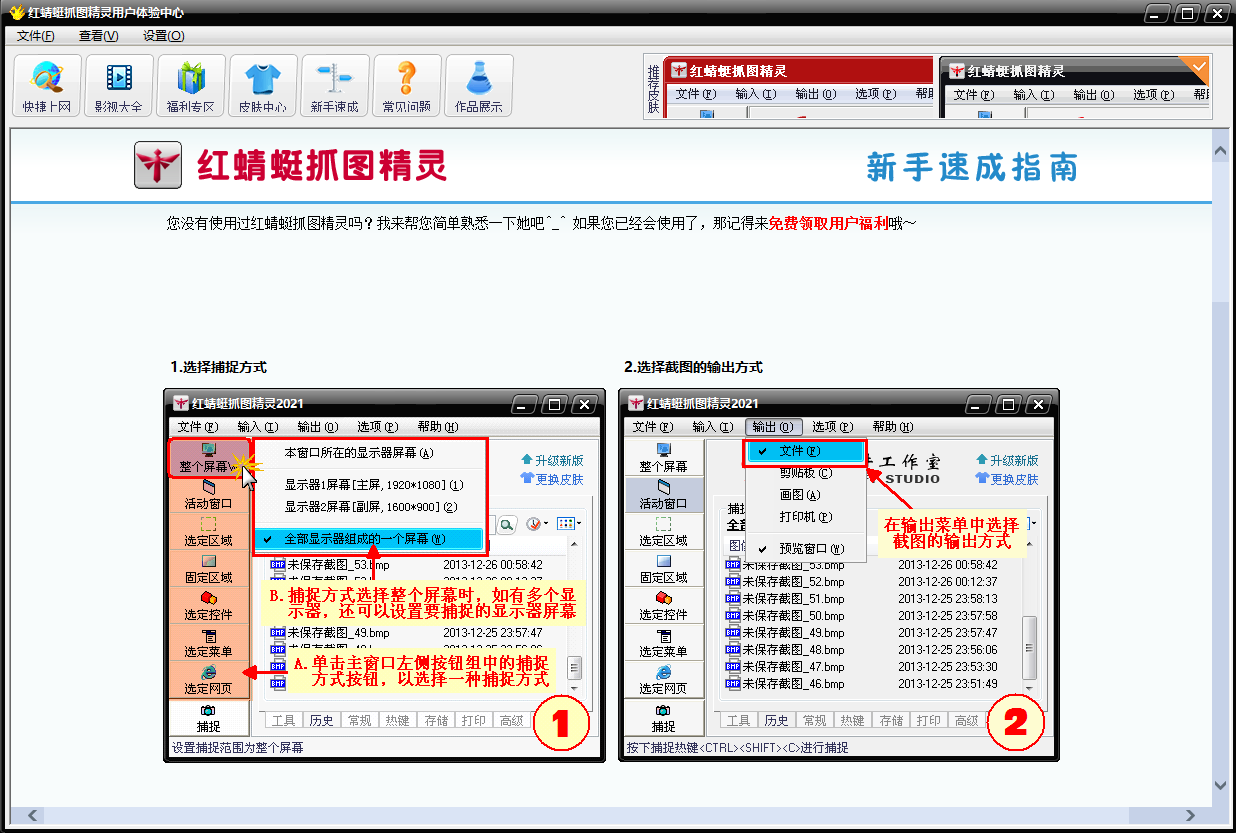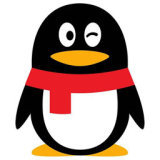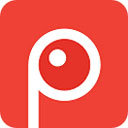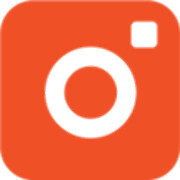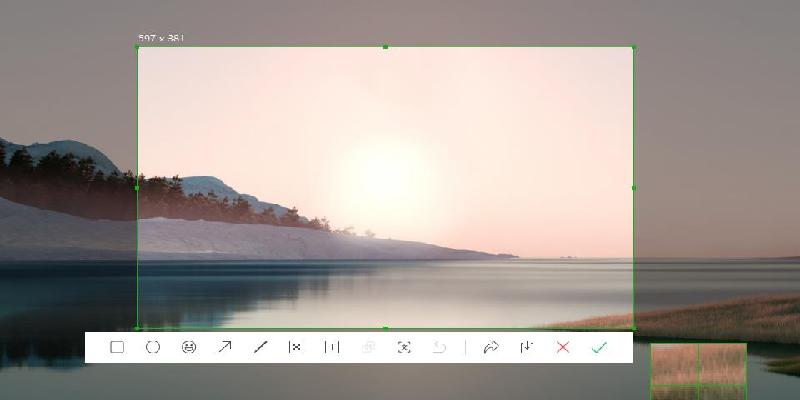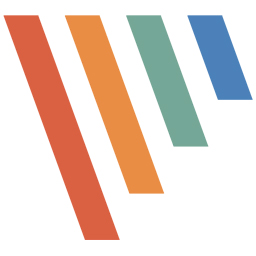红蜻蜓抓图精灵
- 版本:v3.16 build 2501
- 大小:2.76MB
- 更新:2025-11-18
- 下载:76253次
- 语言:简体中文
- 授权:免费
-
评分:

- 系统:winall/win7/win10/win11
杀毒检测:无插件360通过金山通过
软件简介

红蜻蜓抓图精灵(RdfSnap) 是一款专业级屏幕捕捉软件,不管是整屏捕捉,还是选定区域截图,网页截图等等,红蜻蜓抓图精灵都能轻松帮你实现,方式灵活多样,任你选择,还有各种图片编辑、水印添加等小工具,输出方式也是多样化。

红蜻蜓抓图精灵软件特色
红蜻蜓抓图精灵安装步骤
1.从天极下载站下载红蜻蜓抓图精灵,双击进入安装向导,单击【下一步】继续
2.阅读软件安装许可协议,单击【我接受】
3.选择目标位置,点击【浏览】自定义安装文件位置,单击【下一步】

4.准备安装,确认无误后,单击【安装】

5.红蜻蜓抓图精灵安装成功

红蜻蜓抓图精灵官方电脑端更新日志
红蜻蜓抓图精灵官方电脑端使用方法
红蜻蜓抓图精灵官方电脑端常见问题
小编寄语
红蜻蜓抓图精灵做截图工具已经很多年了,专业性很强,经过多年的更新升级,产品越来越成熟,越来越符合人们的使用需求,功能再完善,用户体验在不断升级,很不错的一款截图工具,而且还是免费的哦。
![]()
相关文章推荐
- 红蜻蜓抓图精灵的详细使用流程介绍 10-15
相关专题

最新软件
-
查看下载
 有道词典电脑版 翻译软件 | 2026-01-13 有道词典(已改名为有道翻译)是网易有道推出的词典类的服务与软件, 软件是基于有道搜索引擎的后台的海量网页数据以及自然语言处理的数据挖掘技术,将大量的中文与外语的并行语料(包括词汇和例句)挖掘出来,并通过网络和桌面软件的形式让用户可以进行方便的查询。
有道词典电脑版 翻译软件 | 2026-01-13 有道词典(已改名为有道翻译)是网易有道推出的词典类的服务与软件, 软件是基于有道搜索引擎的后台的海量网页数据以及自然语言处理的数据挖掘技术,将大量的中文与外语的并行语料(包括词汇和例句)挖掘出来,并通过网络和桌面软件的形式让用户可以进行方便的查询。 -
查看下载
 有道词典 翻译软件 | 2026-01-13 有道词典(已改名为有道翻译)是网易有道推出的词典类的服务与软件, 软件是基于有道搜索引擎的后台的海量网页数据以及自然语言处理的数据挖掘技术,将大量的中文与外语的并行语料(包括词汇和例句)挖掘出来,并通过网络和桌面软件的形式让用户可以进行方便的查询。
有道词典 翻译软件 | 2026-01-13 有道词典(已改名为有道翻译)是网易有道推出的词典类的服务与软件, 软件是基于有道搜索引擎的后台的海量网页数据以及自然语言处理的数据挖掘技术,将大量的中文与外语的并行语料(包括词汇和例句)挖掘出来,并通过网络和桌面软件的形式让用户可以进行方便的查询。 -
查看下载
 MasterGo AI图片 | 2026-01-13 MasterGo是一款专业级 UI 设计工具,具有专业级矢量编辑能力,拥有大量优质设计资源、组件库免费下载,提供免费无版权的图片、图标、填充文本,提升设计效率,支持跨文件引用组件和样式,快速构建页面,可多人同时创作、查看,在线设计评审,获取标注代码,使用不限量云端存储,海量设计资源共享,云端协同让创造无边界。
MasterGo AI图片 | 2026-01-13 MasterGo是一款专业级 UI 设计工具,具有专业级矢量编辑能力,拥有大量优质设计资源、组件库免费下载,提供免费无版权的图片、图标、填充文本,提升设计效率,支持跨文件引用组件和样式,快速构建页面,可多人同时创作、查看,在线设计评审,获取标注代码,使用不限量云端存储,海量设计资源共享,云端协同让创造无边界。 -
查看下载
 网易有道翻译 AI翻译 | 2026-01-13 天极下载站提供网易有道翻译官方最新版免费下载。网易有道翻译桌面版(即网易有道词典)是由网易公司推出的一款非常简单实用的翻译软件,网易有道翻译史上最强大的翻译生产力工具。支持文本翻译、文档翻译、截屏翻译、划词翻译、AIBox智能润色改写、图片翻译、视频翻译、音频翻译、多人会议同传、论文检索、论文翻译、英文写作批改、英文写作润色、英文语法纠错。喜欢网易有道翻译的家人们快来天极下载站体验,此软件已通过安全检测,无捆绑!
网易有道翻译 AI翻译 | 2026-01-13 天极下载站提供网易有道翻译官方最新版免费下载。网易有道翻译桌面版(即网易有道词典)是由网易公司推出的一款非常简单实用的翻译软件,网易有道翻译史上最强大的翻译生产力工具。支持文本翻译、文档翻译、截屏翻译、划词翻译、AIBox智能润色改写、图片翻译、视频翻译、音频翻译、多人会议同传、论文检索、论文翻译、英文写作批改、英文写作润色、英文语法纠错。喜欢网易有道翻译的家人们快来天极下载站体验,此软件已通过安全检测,无捆绑! -
查看下载
 2345看图王64位 图片处理 | 2026-01-13 2345看图王64位是一款拥有4000万用户的新一代、极速看图软件。完美支持包含PSD在内的67种图片格式!独创GIF等多帧图片的逐帧保存,极简无干扰看图模式,拥有丰富的幻灯片演示效果,并可以自定义播放速度。完美满足您图片收藏、图片管理和多图浏览的需求。
2345看图王64位 图片处理 | 2026-01-13 2345看图王64位是一款拥有4000万用户的新一代、极速看图软件。完美支持包含PSD在内的67种图片格式!独创GIF等多帧图片的逐帧保存,极简无干扰看图模式,拥有丰富的幻灯片演示效果,并可以自定义播放速度。完美满足您图片收藏、图片管理和多图浏览的需求。 -
查看下载
 2345看图王 图片浏览 | 2026-01-13 天极下载站提供2345看图王官方最新版免费下载。2345看图王是2345推出的一款速度超快并且格式兼容超多的高清看图软件,支持常用的jpg、bmp、gif、tiff、png等多达96种格式图片的查看,同时兼容阅读PDF/OFD双格式文件,功能齐全,使用便捷。喜欢2345看图王的家人们快来天极下载站体验,此软件已通过安全检测,无捆绑!
2345看图王 图片浏览 | 2026-01-13 天极下载站提供2345看图王官方最新版免费下载。2345看图王是2345推出的一款速度超快并且格式兼容超多的高清看图软件,支持常用的jpg、bmp、gif、tiff、png等多达96种格式图片的查看,同时兼容阅读PDF/OFD双格式文件,功能齐全,使用便捷。喜欢2345看图王的家人们快来天极下载站体验,此软件已通过安全检测,无捆绑!
猜你喜欢
 天极下载
天极下载